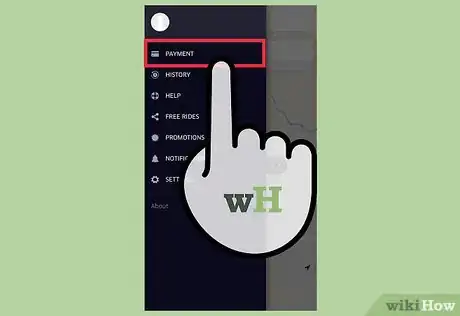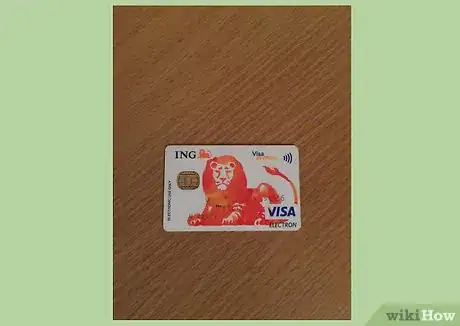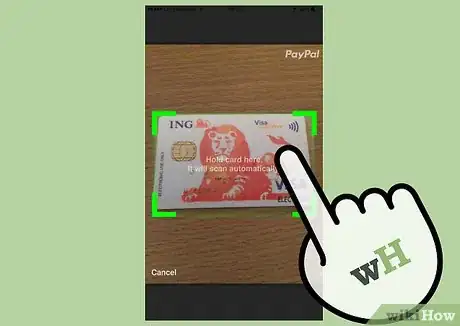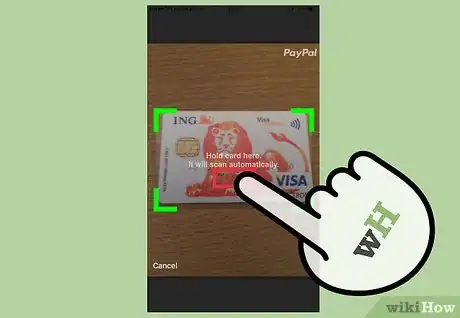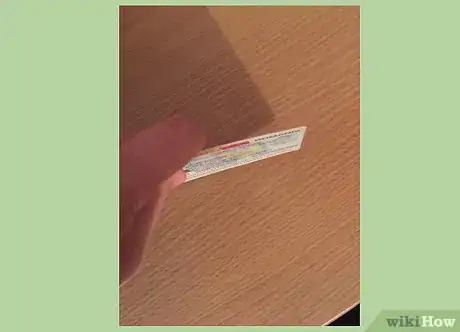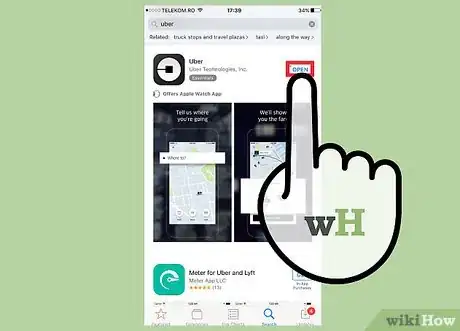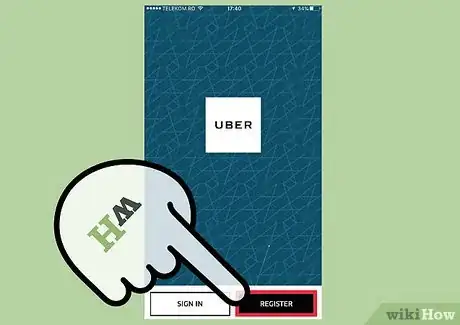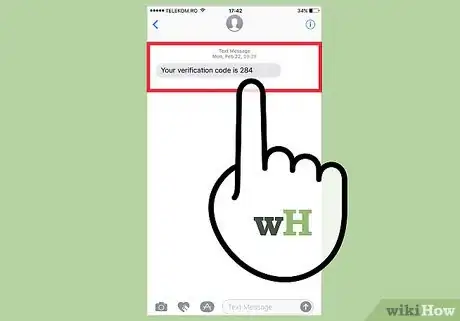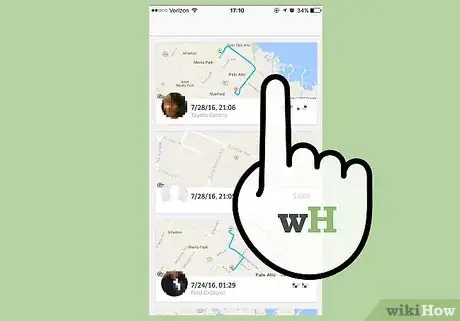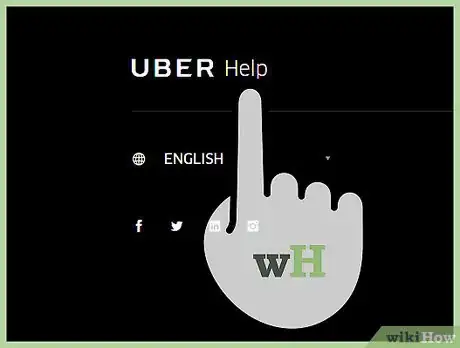Este artículo fue coescrito por Nicole Levine, MFA. Nicole Levine es una escritora y editora de tecnología en wikiHow. Tiene más de 20 años de experiencia creando documentación técnica y liderando equipos de soporte en las principales empresas de alojamiento web y software. Asimismo, Nicole tiene una maestría en Escritura Creativa de la Universidad Estatal de Portland, y da clases de composición, escritura de ficción y creación de revistas en varias instituciones.
Este artículo ha sido visto 22 923 veces.
Cuando te registras para una cuenta de Uber, el servicio envía automáticamente un mensaje de texto que contiene un número de verificación. Para muchos miembros, el único momento en el que tendrán que verificar su cuenta es cuando ingresan este número en la aplicación. Si la aplicación te indica que verifiques tu información de pago tomando una foto, puede haber un problema con la tarjeta de crédito o un problema de seguridad. Aprende cómo verificar tu tarjeta de crédito o número de teléfono celular en la aplicación Uber, y qué hacer si tienes algún problema.
Pasos
Método 1
Método 1 de 2:Verificar el método de pago
-
1Ten lista tu tarjeta de pago. Aunque es raro, se te puede pedir inesperadamente que “verifiques” tu método de pago al hacer una reservación. Esto únicamente debe suceder si hay algún problema con la tarjeta de crédito o alguna actividad potencialmente fraudulenta en la cuenta. Independientemente de la causa, verificar tu cuenta usando la función de la cámara integrada de la aplicación hará que puedas usar el servicio en poco tiempo.
-
2Coloca tu tarjeta de pago en una superficie plana y bien iluminada. Debes tratar de enviar una foto clara y nítida de tu tarjeta de pago.
-
3Alinea la tarjeta para que esté dentro de los márgenes verdes que dicen “Sostén la tarjeta aquí” que aparece en la pantalla. Cuando la tarjeta esté precisamente dentro de los márgenes de la casilla verde, se tomará la foto automáticamente.
-
4Verifica la fecha de vencimiento en el campo “Vence”. La aplicación debe llenar automáticamente la fecha de vencimiento, pero haz doble clic en la fecha que aparece para asegurarte de que coincida con la de tu tarjeta. Haz clic en “Aceptar” cuando termines.
-
5Si se te indica, adjunta tu documento de identidad con fotografía. Uber puede solicitar una foto de tu documento de identidad de tu estado o país. Si este es el caso, coloca el documento en una superficie plana como hiciste con la tarjeta de pago, luego alínealo dentro de los márgenes rectangulares verdes. Como se mencionó anteriormente, se tomará la foto automáticamente. Haz clic en “Aceptar” cuando termines.
- Cuando se adjunte la información apropiada, Uber revisará tu cuenta y tomará en consideración la información enviada.
- Se te notificará mediante correo electrónico el estado de la verificación. Si necesitas ayuda adicional, comunícate con Uber a través del correo electrónico support@uber.com.
Método 2
Método 2 de 2:Verificar tu número de móvil
-
1Instala la aplicación Uber en tu teléfono inteligente. Al registrarte para una cuenta de Uber, tendrás que proveer un número de teléfono móvil operativo para confirmar tu cuenta. Puedes registrarte para una cuenta de Uber instalando la aplicación desde el App Store (iPhone) o el Play Store (Android).
-
2Pulsa “Registrar” en la aplicación Uber, luego ingresa tu información personal. En los espacios en blanco provistos, escribe tu nombre, tu número de teléfono móvil, tu dirección de correo electrónico y una contraseña nueva. Pulsa “Siguiente” cuando estés listo para seguir.
- Si recibes un mensaje de error que diga “El número de móvil ya está en uso”, se debe a que el número de teléfono que ingresaste ya se ha registrado con otra cuenta de Uber.[1]
- Si tienes otra cuenta, trata de registrarte con esa. Si no puedes registrarte con tu otra cuenta, pulsa “No puedo cambiar mi correo electrónico o mi número de móvil” y sigue las indicaciones para recuperar la contraseña.
- Si no tienes otra cuenta, llena el formulario en http://help.uber.com/locked-out para obtener ayuda de Uber.
-
3Revisa tus mensajes de texto y busca un código de verificación. Se te envío un mensaje de texto automatizado que contiene un código de verificación de 4 dígitos al número de móvil que proveíste. Tendrás que ingresar este código a la aplicación Uber para confirmar tu cuenta.
-
4Ingresa el código de 4 dígitos cuando se te indique. En la mayoría de los casos, la aplicación te indicará automáticamente que ingreses el código de verificación poco después de recibirla. Si este es el caso, escríbelo en el campo para verificar tu cuenta.
- Si no recibiste el mensaje de Uber, pulsa “Reenviar” para recibir un nuevo código.
-
5Ingresa el código de 4 dígitos cuando reserves tu primer viaje. Algunos usuarios de Uber han reportado que no se les pidió que ingresaran el código de confirmación hasta que reservaron su primer viaje.[2] Cuando hayas enviado tu punto de partida y tu punto de destino, pulsa “Solicitar viaje ahora”. Se te indicará que ingreses el código de 4 dígitos que se te envío por mensaje de texto.
- Si no tienes un mensaje de texto de Uber, pulsa “Reenviar” para recibir un código nuevo. Cuando recibas ese código, ingrésalo a la aplicación. Esta acción verificará tu cuenta y te permitirá realizar el viaje.
- Si aún no has recibido un código, tendrás que reportar el problema a Uber usando un formulario en su sitio de ayuda.
-
6Si es necesario, haz la verificación por correo electrónico. Si no recibes el mensaje de texto que contiene el código de verificación, tu operador móvil puede estar bloqueando una forma de mensaje de texto llamada “mensaje de texto de código corto”.[3]
- Ponte en contacto con el proveedor del celular y confirma que el “mensaje de texto de código corto” está habilitado para tu cuenta.[4]
- Inicia sesión en la página web de Uber con tu nombre de usuario y la contraseña.
- Apunta el navegador web a este formulario del sitio de ayuda de Uber. En el campo etiquetado “Número de teléfono”, ingresa tu número de teléfono y haz clic en “Enviar”. Uber verificará ahora tu cuenta y se pondrá en contacto contigo cuando el proceso se complete.[5]
Consejos
- Trata de recordar la fecha de vencimiento de la tarjeta de pago para que no venza en un mal momento.
- Nunca proveas la información de tu tarjeta de crédito a través de correo electrónico.
Referencias
- ↑ http://ubercustomersupport.com/uber-phone-number-already-registered
- ↑ https://www.reddit.com/r/uber/comments/32jvat/where_in_the_app_do_i_enter_the_sms_code/cqvus20
- ↑ https://help.uber.com/h/a03abc86-7937-43c7-ac8c-ad2b73293520
- ↑ https://help.uber.com/h/a03abc86-7937-43c7-ac8c-ad2b73293520
- ↑ https://help.uber.com/h/a03abc86-7937-43c7-ac8c-ad2b73293520#_